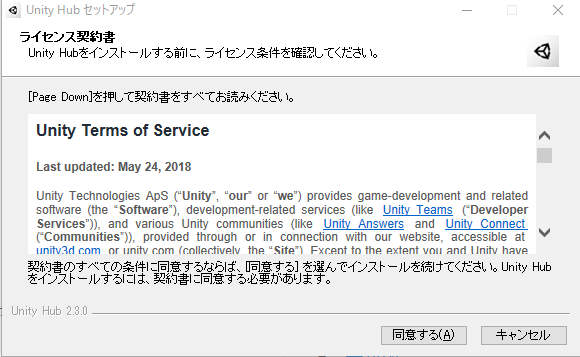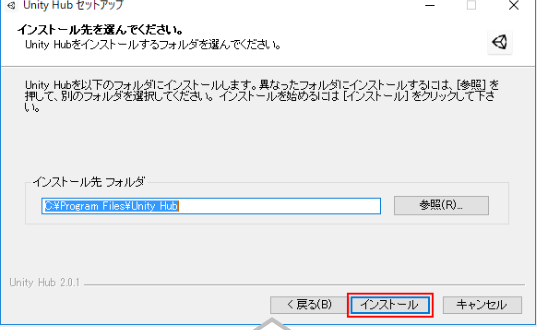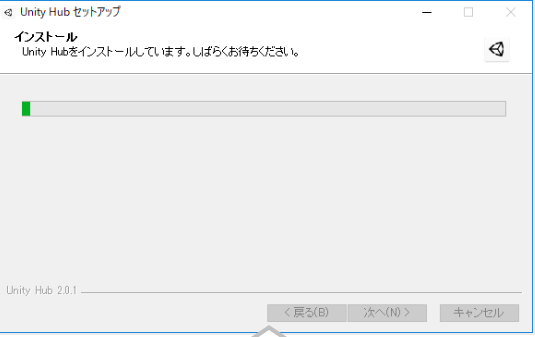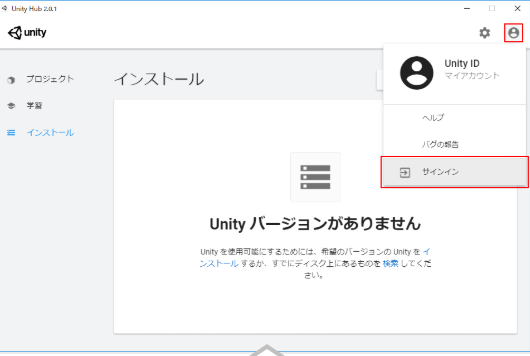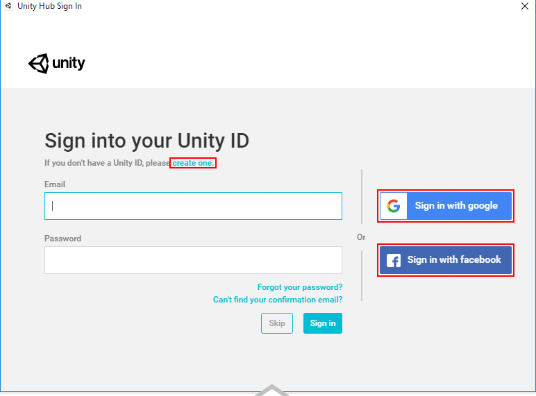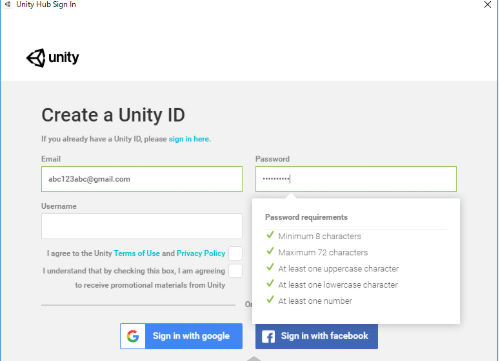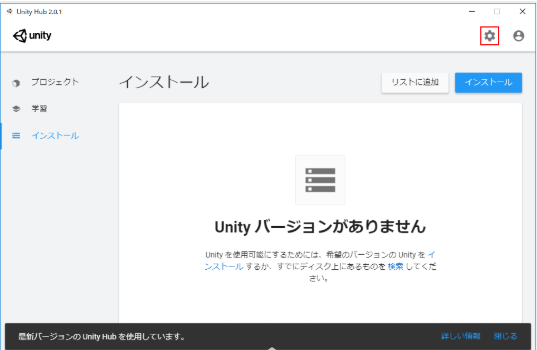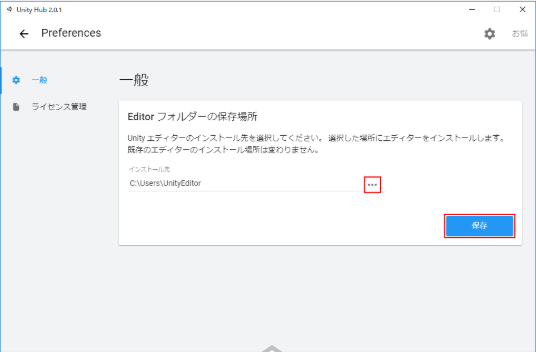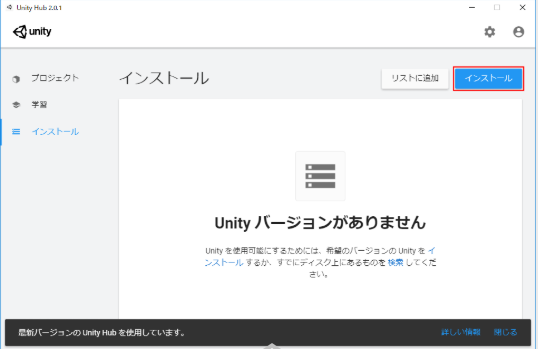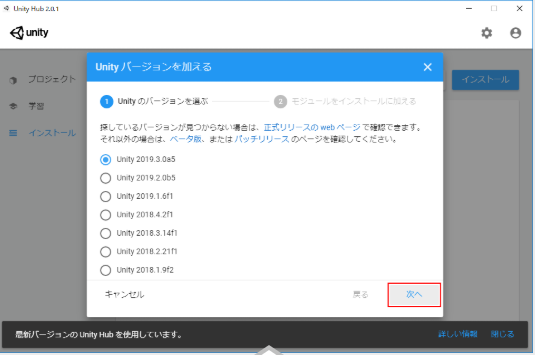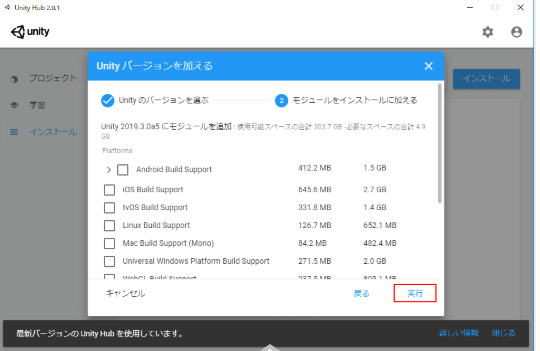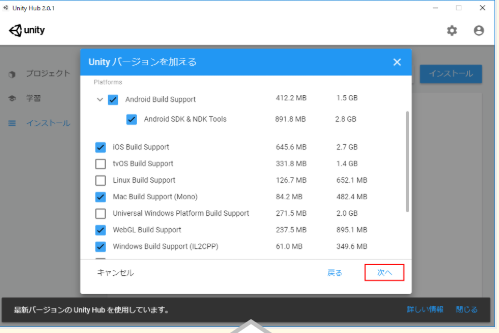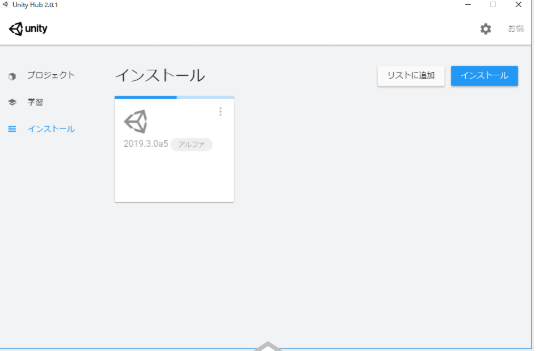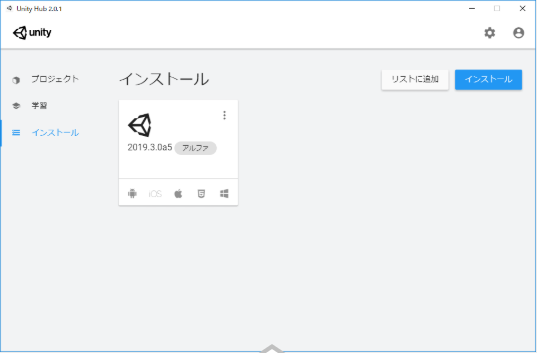#unityインストール方法手順
このページでは、unityのインストール方法について解説していきます
今回は、バージョン2019.3.3f1 のunityのインストール方法を解説します。
まずUnityをインストールするにはUnity Hubを使用します
。
unity hubとは、Unity のプロジェクトとあらゆるバージョンのインストーラーの検索、ダウンロード、管理などを効率化するスタンドアロンアプリケーションです。このアプリにより簡単にUnityバージョンの変更やプロジェクト作成の一括管理ができるようになります。2019年以降はunity hubからunityをインストールする方法が主流になっています。
##unity Hubのインストール
ブラウザで下記URLのダウンロードページを開きます。
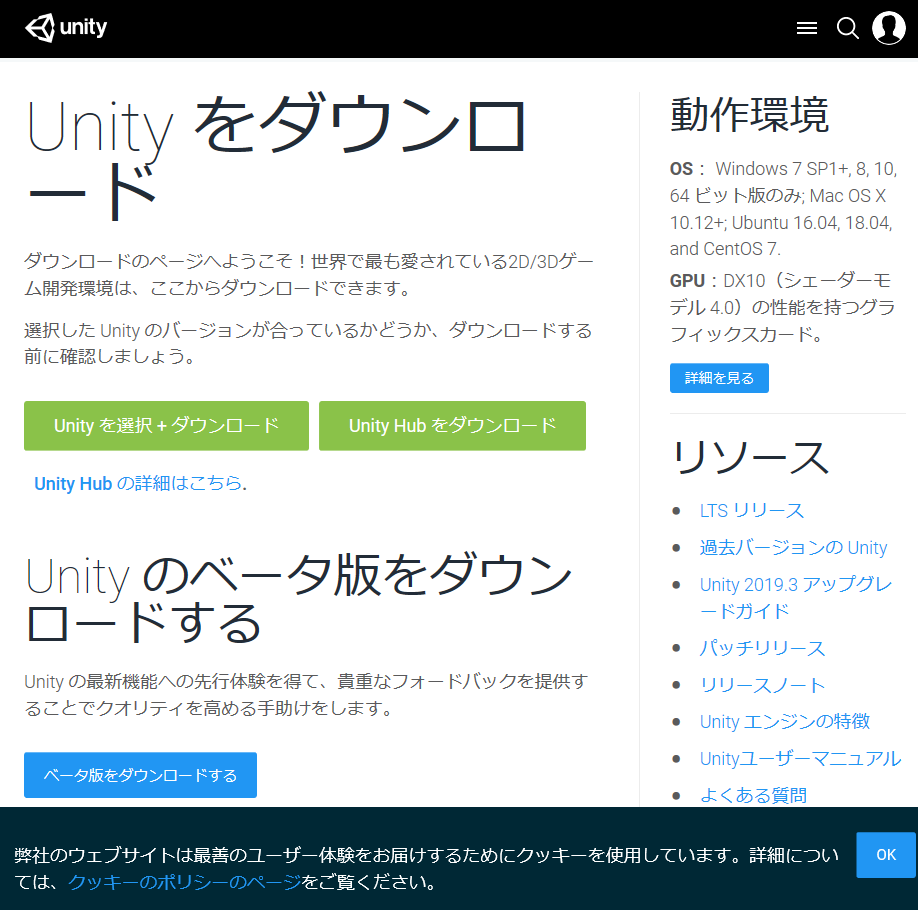
ここからunity hubのインストールをします
(unity hubをインストールすれば、unityもインストールされます)
※Windows、Macのどちらでもインストール可能です
Unity Hubをダウンロードをクリックします。
次に、ライセンス条件を確認し、条件に同意します。
インストール先のフォルダを設定してインストールを開始します。インストール先はデフォルトで良いでしょう。
インストールが終了したら、インストールしたUnity Hubを開きます。
unityをインストールする時にunityアカウントにサインインをします。
ここで、アカウントがない方はアカウントを制作してください。
Unity ID、Google、 Facebookのいずれかでサインインします。Unity IDはUnityの機能を使いつくしたい方は、後々作ることになるので、この際作っても良いでしょう。作るのが面倒な場合は、Googleでサインインすることも可能です。
Unity IDのパスワードの条件が英語でわかりにくいので簡単に和訳しておきます。
8文字以上
72文字以下
大文字のアルファベットを最低1文字
小文字のアルファベットを最低1文字
数字を最低1文字
Unity Hubをインストール出来たら、次はUnity Editorのインストール先を設定します。
インストール先を指定し、保存を押します。新しいフォルダなどを作って、まとめると良いでしょう。
インストール先を設定できたら、次はUnity Editorのインストールです
インストールしたい希望のUnityのバージョンを選びます。一番上が最新バージョンです
迷った場合は最新バージョンをダウンロードするとよいと思います。
作りたいゲームのプラットフォーム(ゲームを遊べる環境)を選びます。選択すればするほど、インストールする容量は増えるので必要なものだけに絞りましょう。
スマホゲームを作りたい場合は、iOSとAndroidにチェックを入れましょう。Android SDK & NDK ToolsはAndroid用にゲームを作る際に必要となるツールです。WebGLはWebサイトで遊べるゲームです。
Android SDK & NDK Toolsにチェックを入れていた場合、ライセンス契約に同意する必要があるので、同意して実行を押します。
すると、Unity Editorのインストールが始まるので、ゆっくりと待ちましょう。
注意
インストールは結構長いので、焦らずに気長に待ちましょう(1時間程度)。もし、いつまで経ってもインストールされない場合は、インストール先がちゃんと指定されているかを確認したり、違うバージョンを選択してみたりすると良いでしょう
長いインストールが終了すると、このようにUnity Editorが表示されます。これでUnity Editorのインストールは終了です。
お読みいただきありがとうございました